はろう!泥団子小豆太郎です。
『簡単カレンダーメモ』は簡単に予定やメモを入力できるカレンダーアプリです。カレンダーに予定やメモを追加して管理することができます。ウィジェットやパスワード機能なども付いていますよ!
※この記事に掲載されているアプリは記事を書いた時点での価格・情報となります。場合によっては価格が変動・ストアから削除されている可能性がありますのでGoogle play Storeでお確かめください。
簡単カレンダーメモ
『簡単カレンダーメモ』は手軽に使えるカレンダーアプリです。
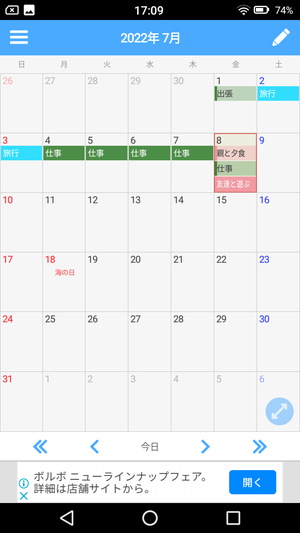
このアプリでは、カレンダーに予定やメモを記録して管理することができます。予定ごとに色を付けられるなど、見やすさもバッチリです。機能がシンプルめなので使いやすく、日々の生活で役立ってくれますよ!
予定・メモの記録
まずは予定やメモを記録してみましょう。
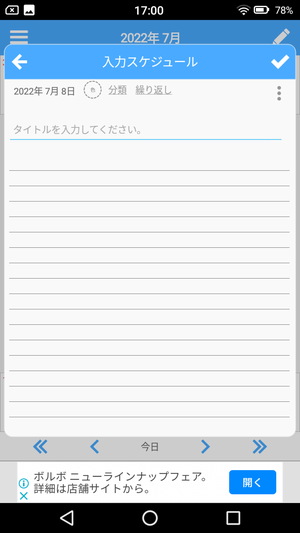
予定を登録するには、画面右上の鉛筆マークのボタンを押すか、各日付をタップした時に出る「+」ボタンから行います。基本的にはタイトルとメモ(詳細情報)を入力し、チェックマークボタンを押して保存すればいいだけです。日付部分をタップして日付変更することもできます。
分類や繰り返し設定もできます。

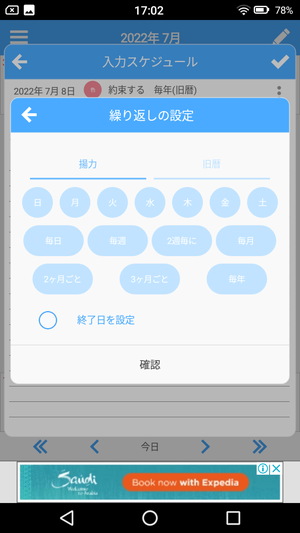
スケジュール入力画面の上部辺りにある「分類」ボタンを押すと、予定のカテゴリ分けを行うことができます。カテゴリ自体に色を設定しておけば、カテゴリを選ぶだけで予定の色が変わります。カテゴリは追加したり並べ替えたりすることもできますよ!
分類ボタンの隣にある「繰り返し」ボタンを押すと、スケジュールの繰り返し設定を行うことができます。繰り返し設定は、「曜日」「月」「年」ごとに設定できたり、終了日を指定することも可能です。旅行や長期出張、毎日・毎週必ずやることなどを登録したい時に便利な機能です。
予定の確認
予定を登録したら確認してみましょう。
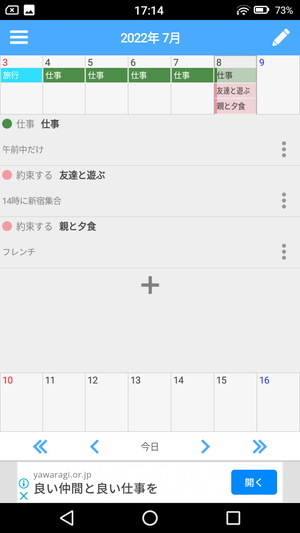
カレンダーの月表示のままだとタイトルしか表示されませんが、日付をタップすると登録した予定がリストで見れます。各リスト右側の「︙」ボタンからリストの並び替えもできるので、時系列順に並べ替えておくと良いでしょう。
ウィジェット
ウィジェットも使えます。
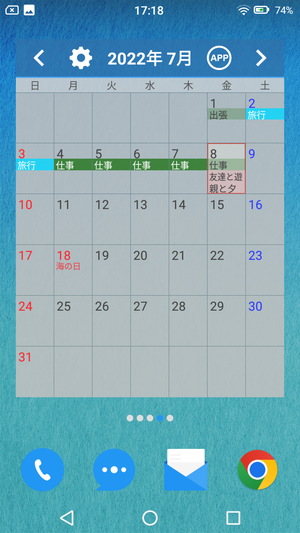
ウィジェットをホーム画面に配置しておくと、登録した予定を見れるだけでなく、アプリを開くこと無く予定を追加することも可能です。日付をタップするとスケジュール登録画面が出てくるので、アプリを開いて使った時と同じように登録してみましょう。スマホのホーム画面だけで操作が完結するのが嬉しいです!
まとめ
簡単に予定やメモを登録できるカレンダーアプリでした。そこまで複雑な機能は無く、誰でも手軽にスケジュールを登録できます。繰り返し設定もあるので、日を跨ぐ予定やルーティーンを登録する時に役立ちます。パスワード機能やバックアップ&復元機能といった便利な機能も付いていますよ!




